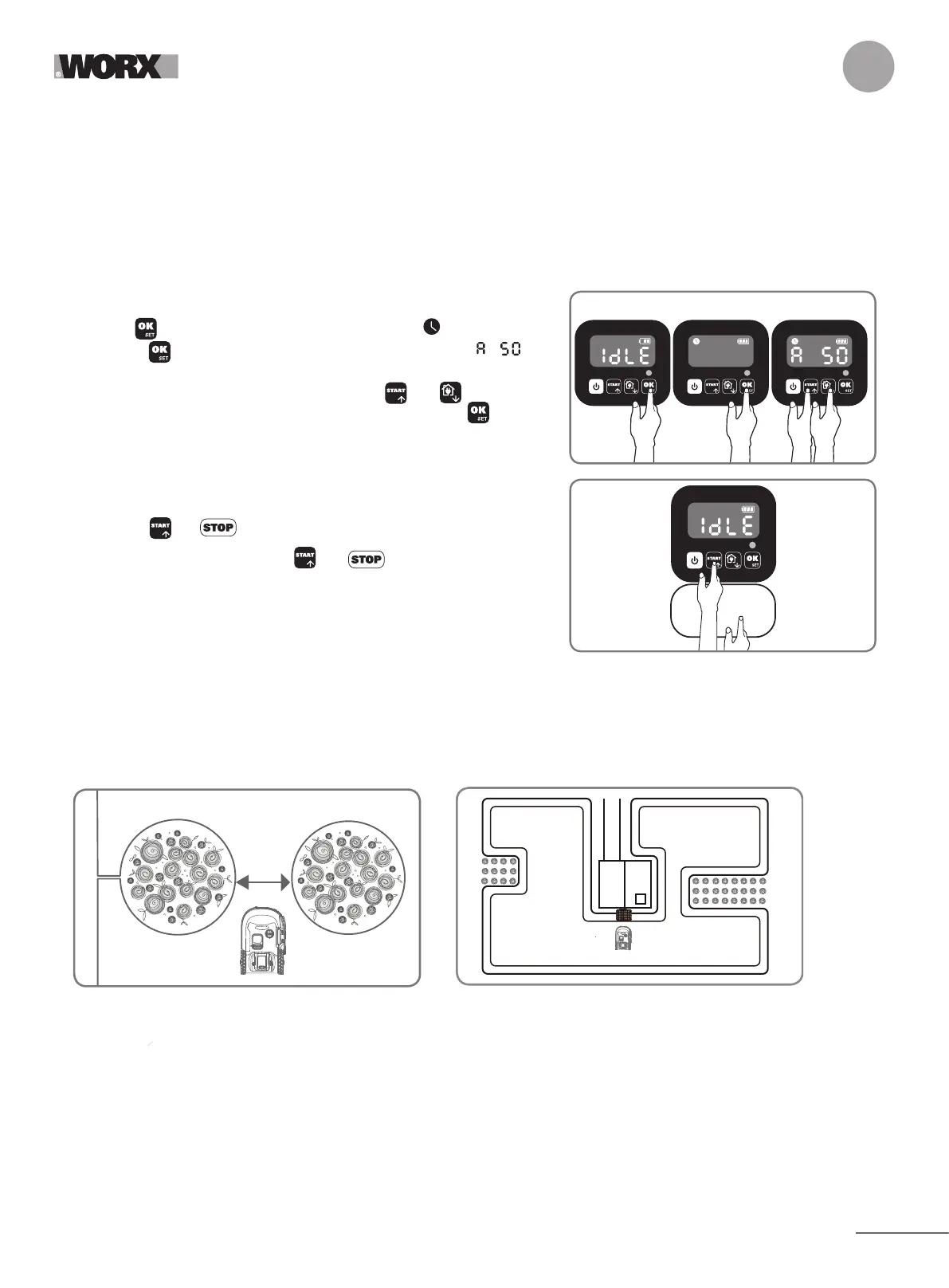27
D
4.4 Standardmäßige Startzeit ändern
Die standardmäßige Startzeit von 9:00 kann jederzeit geändert werden, indem
beide Tasten und gleichzeitig gedrückt gehalten werden, bis ein
Klingelton zu hören ist.
Wenn Sie beispielsweise beide Tasten und bei 14:05 gedrückt hal-
ten, wird Ihr Landroid den Mähvorgang um 14:05 beginnen.
4.5 Einstellung von Einzelschnitt
Wenn Ihr Rasen mehrere Flächen hat, die durch einen Korridor miteinander
verbunden sind, sollte er mindestens 1 Meter breit sein. Wenn der Korridor
schmaler als 1 Meter ist, hat Landroid Schwierigkeiten, sich dazwischen fortzu-
bewegen. In diesem Fall wird empfohlen, einen Haupt- und einen Nebenbereich
in Ihrem Rasen einzurichten. Das Begrenzungskabel sollte wie in der Abbildung
dargestellt verlegt werden.
4.3 Arbeitsbereich festlegen
Halten Sie für 3 Sekunden gedrückt. Wenn das Symbol blinkt,
drücken Sie . Auf dem Zahl wird eine Ziffer blinken, beispielsweise
. Diese steht für den Rasenbereich. Die Arbeitszeit wird anhand der Größe
Ihres Gartens automatisch eingestellt. Verwenden Sie oder , um
den Rasenbereich einzustellen, und drücken Sie zur Bestätigung auf .
Anschließend wird der Landroid in den Standby-Modus wechseln.
Website stets im Bereich „My Landroid“ abrufen.
Sollten Sie Ihre PIN verlieren, können Sie diese von einem autorisierten Landroid-Servicezentrum zurücksetzen lassen.
4.2 Einstellung der Zeit
Um die Zeit auf Ihrem neuen Landroid einzustellen, führen Sie bitte folgendes durch:
A. Schalten Sie den Landroid ein und geben Sie den PIN ein
B. Halten für 3 Sekunden lang Start gedrückt, bis das Display beginnt, mit dem Jahr zu blinken (bspw. 2019):
Drücken Sie die ↑ (Start) oder ↓ (Home) Tasten, um das Jahr auszuwählen und drücken Sie dann zur Bestätigung OK..
C. Jetzt wird das Datum im Monats- / Jahresformat erscheinen:
Drücken Sie die ↑ (Start) oder ↓ (Home) Tasten, um den Monat auszuwählen und drücken Sie dann zur Bestätigung OK
Nur als Referenz
Nur als Referenz
>1m
Nebenbereich
Hauptbereich
<1m
